Elaraアプリとは何ですか?Windowsがシャットダウンしないのはなぜですか?
一部のユーザーは「ApntEX」について報告しています 。exe 他の人が「エララ」について問い合わせている間、タスクマネージャで実行されている」 アプリがWindowsのシャットダウンを妨げています コンピュータの電源を切ろうとすると、「」というメッセージが表示されます。この記事では、アプリケーションの機能と、アプリケーションがシャットダウンを妨げる理由について説明します。
Elaraアプリとは何ですか?
すべてのコンピューターメーカーは、数百の異なる小規模メーカーから入手した数百の小さなコンポーネントをコンピューターに使用しています。これらのコンポーネントは、HP、Samsung、Dellなどの多くの異なるブランドに共通しているため、製品でさまざまなメーカーによって一般的に使用されることがあります。
Elara Appは、タッチパッドに関連付けられているこれらのコンポーネントの1つを制御するために使用されます ラップトップの。したがって、Elaraアプリは主にラップトップで見られ、コンピューターにプリインストールされています。このアプリはタッチパッドの一部の機能を制御し、「プログラム」にインストールされます ファイル 」フォルダとコンピュータのタッチパッドドライバ。このアプリは、タスクマネージャー内の「 ApntEX.exe」の下に表示されます。 」の装い。スタンドアロンのドライバーやソフトウェアではなく、コンピューターの製造元から提供されているタッチパッドドライバーの一部である可能性があります。
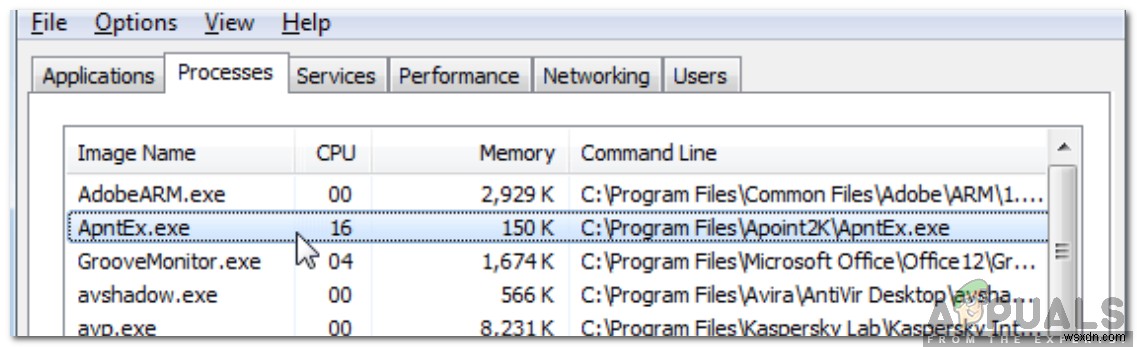
ElaraアプリがWindowsのシャットダウンを妨げるのはなぜですか?
Elara Appは、コンピューターにインストールされている場合、常にバックグラウンドで実行されているため、Windowsのシャットダウンを妨げる可能性があります。 Windowsがシャットダウンすると、バックグラウンドですべてのプロセスが閉じられますが、オペレーティングシステムによってプロセスが機密であると見なされた場合、プロセスはキャンセルされます。 シャットダウン 処理し、機密性の高いバックグラウンドタスクの存在をユーザーに警告します。
無効にできますか?
多くのユーザーレポートによると、タスクマネージャーからタスクを強制終了したり、タッチパッドドライバーを完全にアンインストールしたりしても副作用はありません。ただし、あるレポートでは、ユーザーが「Fn」キーからタッチパッドをオフにする機能を失うことを示唆しています。したがって、私たちの意見では、タスクマネージャーからタスクを強制終了する必要があり、コンピューターに悪影響を与えることはありません。
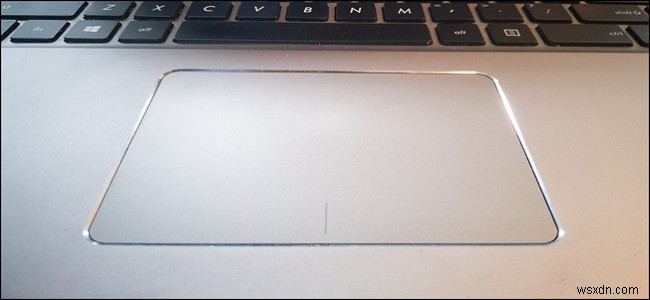
また、アンインストールを試すこともできます 取り除くためのタッチパッドドライバ ブロートウェアの機能を確認し、タッチパッドの機能が保持されているかどうかを確認します。結果はデバイスの製造元によって異なる場合がありますが、機能が失われた場合でも、Windowsが最近アンインストールされたドライバーを再インストールするハードウェアの変更をスキャンすることで、ドライバーを簡単に再インストールできます。
Elaraアプリタスクを一時的に終了する方法
このステップでは、タスクマネージャーからElaraアプリタスクを終了する最も簡単な方法をユーザーに示します。これはタッチパッドの機能に影響を与える可能性があるため、バックアップとしてマウスを使用していることを確認してください。
- 「Ctrl」を押します 」+「シフト ” +” Esc 」ボタンを同時に押して、タスクマネージャを開きます。
- 「詳細」をクリックします 」タブをクリックして、バックグラウンドで実行されている実行可能ファイルの詳細な手順を開きます。
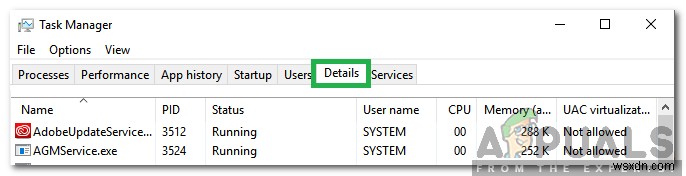
- 「ApntEX」をクリックします 。exe 」を選択し、「終了」を選択します タスク 「。
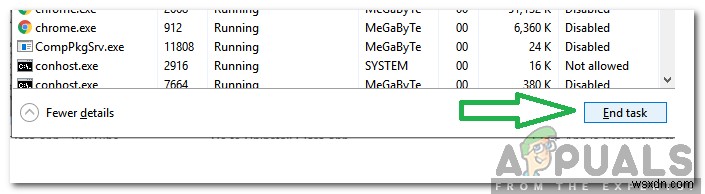
- これにより、Elaraアプリが一時的に閉じられ、コンピューターのシャットダウンが妨げられることはなくなります。
-
Windows タスク マネージャーとは? (そしてそれでできること)
タスク マネージャーは、Windows コンピューターで実行されているさまざまなプログラムやアプリケーションを表示および管理できる Windows プログラムです。興味深いことに、ほとんどの人にとって、タスク マネージャーとの最初の出会いは、PC で何かが起きたときであり、システムがハングアップしてしまいます。実際、ほとんどの人はそれがタスク マネージャーの使用であると考えています。つまり、手に負えないプログラムを終了させる方法です。 これは部分的には真実ですが、タスク マネージャーは Windows プログラムを閉じるための優れた方法であるため、それだけがユーティリティではありません。ただ
-
Windows 10 が正常にシャットダウンしない場合の対処法
Windows PC のシャットダウンは、起動後の最も簡単なコンピューター操作の 1 つであり、誰でも実行できると考えられています。しかし、この簡単な操作を実現するのは非常に複雑になる場合があり、技術者を訪問することを考え始めることがあります。そのため、Windows 10 が適切にシャットダウンされない場合は、技術者に相談する前に、この記事全体を読んで問題の解決策を見つけてください。 コンピュータを強制的にシャットダウンします: Windows 10 が正常にシャットダウンしない場合は、コンピューターを強制的にシャットダウンできます。 これを行うには、コンピュータの電源が完全にオフにな
